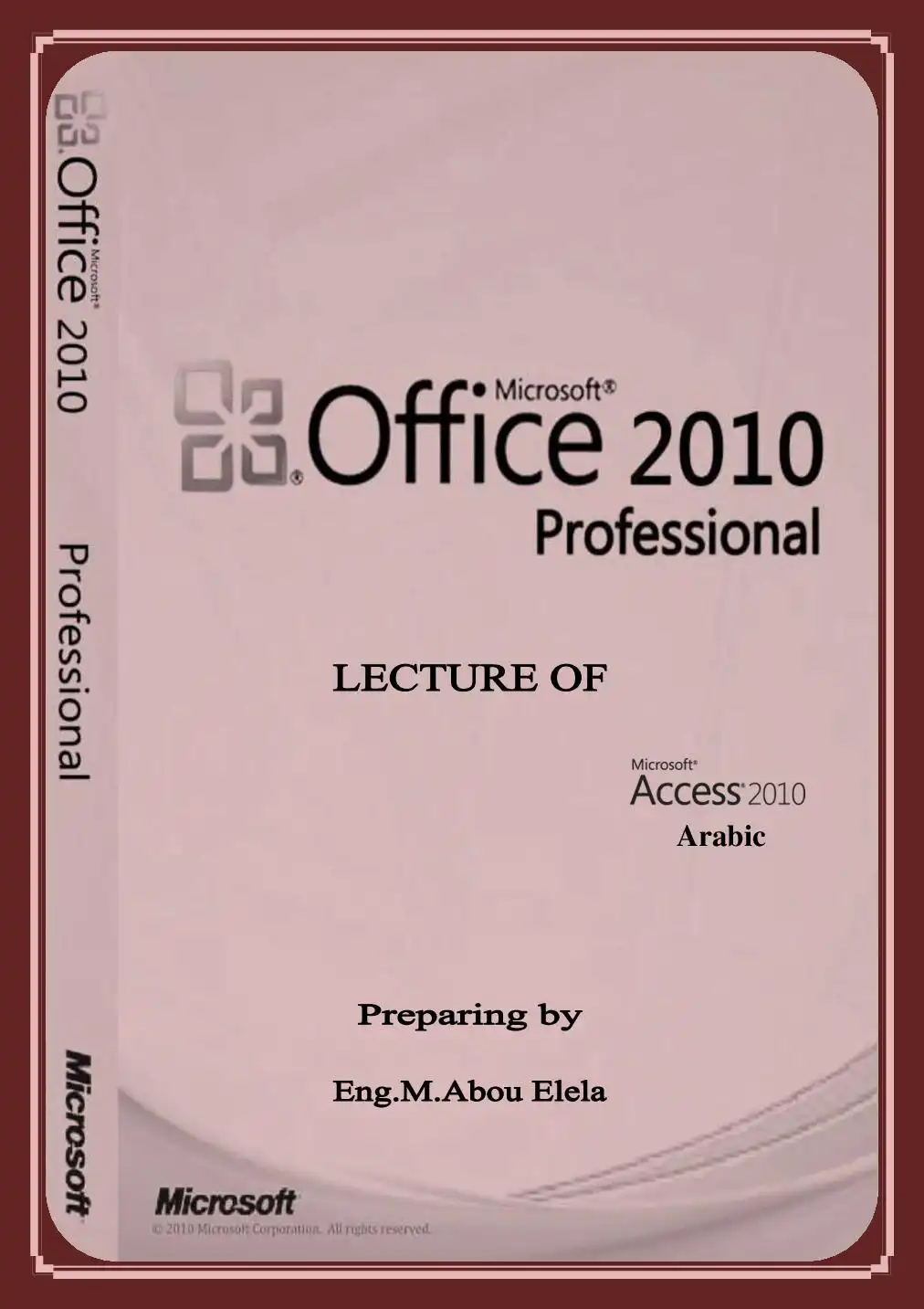و باختيار هذا الامر يفتح لنا واجهة التصميم الخاصة بالاستعلام كالتالي:
(ققروامم» آه 111306 01 الها
بازالة علامة التحديد فى أى من المربعات السابقة فاتك بذلك تلغي اختيار هذا العمود فى
الاستعلام؛أما عن الجزء المسمى 6018
فهذا يشير الى معيار او شرط التصفية و هنا سأضع شرط بسيط و هو أن يكون راتب
الموظف أعلى من ٠00٠١ ؛ ليكون شكل الاستعلام بعد وضع الشرط كالتالي:
و يصبح شكل الاستعلام كالتالي:
إن لم تستطع أن كون بدراً فى حيلة الجميع,خطلى الأقل لا تكن محافاً |!! سشيرين المصري
اكسس 2010 الجزء الثاني
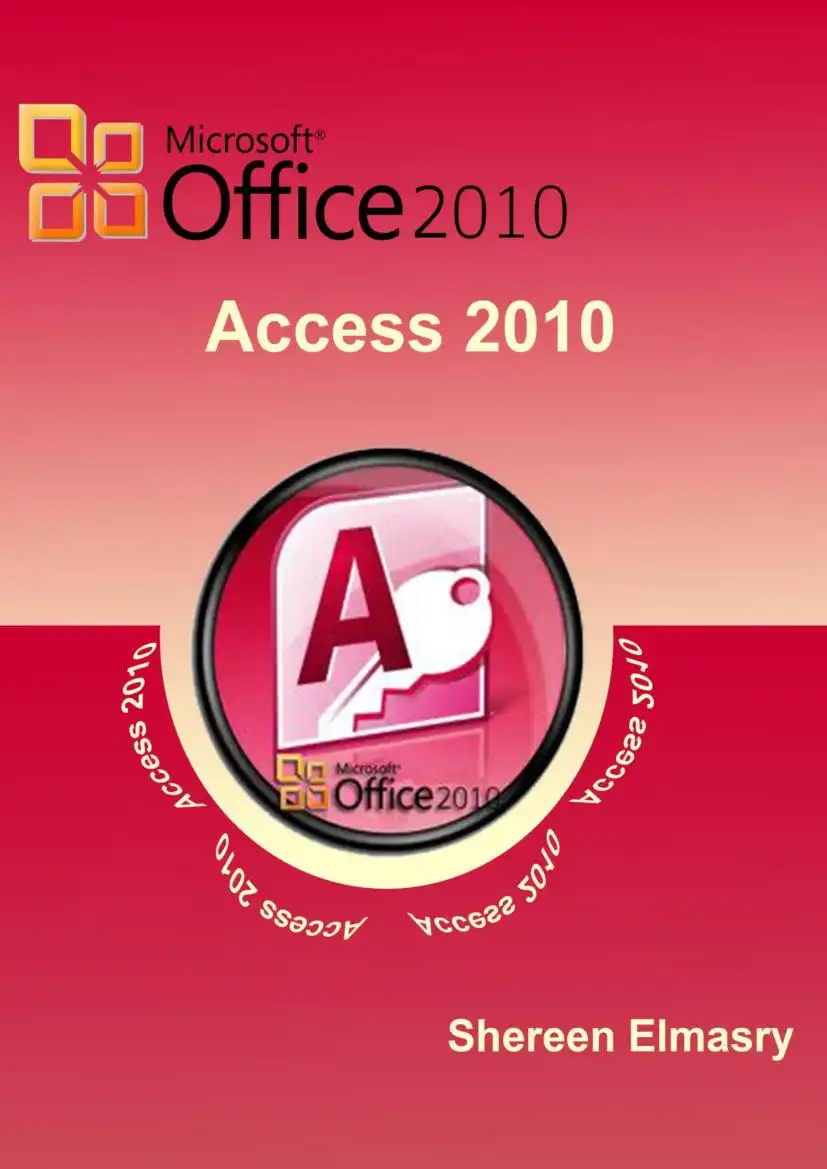
عدد المشاهدات :
243
القسم :
كتب علوم الحاسب
التصنيف الاول :
البرامج المكتبية
التصنيف الثاني :
كتب مايكروسوفت أوفيس Microsoft Office
التصنيف الثالث :
كتب أكسس Access
الوصف
يتضمن الكتاب شرح للاستعلامات بأنواعها و التقارير ،و كذلك العلاقات بين الجداول مع امثلة لكل نوع من العلاقات.
لاحظ هنا ان كل القيم الموجودة فى عمود الرواتب اكبر من 0060 ؛ وفقا للشرط الذي
قمنا بتحديده فى الاستعلام. و يعد هذا أبسط أنواع الاستعلام و يمكننا عمل استعلام
يتضمن أكثر من شرط.
يمكنك عمل استعلام متقدم يشمل عدة شروط لابد من توافرها معاً فمثلاً نختار الموظفين الاكبر من +7 عام و مرتباتهم
اكثر من 7500 و يبداً اسمهم بكلمة محددة و ليكن كل الموظفين اللذين يحملون اسم احمد بغض النظر عن الاسم الذي
يليه ...و لعمل هذا الاستعلام نتبع الخطوات الاولى فى انشاء الاستعلام كما سبق و نحدد الشروط اللازمة للاستعلام
سنحدد للعمود الذي يحتوي أعمار الموظفين الشرط كما يلي:
شرط المرتبات :
شرط الاسم :
و بهذا يصبح شكل تصميم الاستعلام كما يلي:
يمكننا عمل الاستعلام بطريقة التصميم و ذلك باختيار الامر ممامعل لمعن
قمنا بتحديده فى الاستعلام. و يعد هذا أبسط أنواع الاستعلام و يمكننا عمل استعلام
يتضمن أكثر من شرط.
يمكنك عمل استعلام متقدم يشمل عدة شروط لابد من توافرها معاً فمثلاً نختار الموظفين الاكبر من +7 عام و مرتباتهم
اكثر من 7500 و يبداً اسمهم بكلمة محددة و ليكن كل الموظفين اللذين يحملون اسم احمد بغض النظر عن الاسم الذي
يليه ...و لعمل هذا الاستعلام نتبع الخطوات الاولى فى انشاء الاستعلام كما سبق و نحدد الشروط اللازمة للاستعلام
سنحدد للعمود الذي يحتوي أعمار الموظفين الشرط كما يلي:
شرط المرتبات :
شرط الاسم :
و بهذا يصبح شكل تصميم الاستعلام كما يلي:
يمكننا عمل الاستعلام بطريقة التصميم و ذلك باختيار الامر ممامعل لمعن
من التاب المسماة .. 8818 فتفتح لنا نافذة تحتوى على عدة .. خيارات هى اسماء الجداول الموجودة لدينا:
اها لقا
يمكننا اختيار الجدول الذي نريده ثم نضغط على الذر م8.00 فيتم اضافته و من ثم تظهر لنا نافذة التصميم بالشكل التالي:
و فى المربع الاول 1610] يمكننا الوقوف بمشر الماوس فيظهر لنا سهم صغير كما يبدو فى الصورة بالضغط عليه تظهر
اسماء الاعمدة الموجودة بالجدول الذي تم اختياره فنختار منها ما نشاء و إذا أردنا اختيار عدة اعمدة
التألي فنختار عمود اخر و هكذا أما المربع 73/018 فنقوم من خلاله بتحديد اسم الجدول الذي نريد ان تكون الاعمدة منه
و ذلك فى حالة اختيار عدة جداول (يمكننا عمل استعلام واحد يحمل بيانات من اكثر من جدول فى مرة واحدا
يكون بينهم علاقة ) ؛أما المربع 5038 فبالضغط عليه يظهر ايضاً سهم صغير نختار منه واحد من ثلاثة خيارات و هم
8 اى ترتيب تصاعدى للبيانات؛ 085680008 اى ترتيب تنازلى؛ 110850180 اى بلا ترتيب.»المربع
5107 يظهر لنا مجموعة مربعات صغيرة امامه و بالتعليم عليها يتم ظهور الحقل او العمود المختار و بازالة العلامة
بعد الانتهاء من عمل الجداول و الاستعلامات ربما تريد طباعة البيانات الموجودة فيها فيمكنك عمل تقرير ليقدم لك شكلاً
لأ لطباعة البيانات و نقوم بعمل التقرير بالضغط على التاب المسماة 28888 ثم نختار منها الامر 8600/1 فيظهر
لك شكل التقرير كما يلي:
إن لم تستطع أن كون بدراً فى حيلة الجميع,خطلى الأفل لا تكن محافاً !!! شيرين المصري
اها لقا
يمكننا اختيار الجدول الذي نريده ثم نضغط على الذر م8.00 فيتم اضافته و من ثم تظهر لنا نافذة التصميم بالشكل التالي:
و فى المربع الاول 1610] يمكننا الوقوف بمشر الماوس فيظهر لنا سهم صغير كما يبدو فى الصورة بالضغط عليه تظهر
اسماء الاعمدة الموجودة بالجدول الذي تم اختياره فنختار منها ما نشاء و إذا أردنا اختيار عدة اعمدة
التألي فنختار عمود اخر و هكذا أما المربع 73/018 فنقوم من خلاله بتحديد اسم الجدول الذي نريد ان تكون الاعمدة منه
و ذلك فى حالة اختيار عدة جداول (يمكننا عمل استعلام واحد يحمل بيانات من اكثر من جدول فى مرة واحدا
يكون بينهم علاقة ) ؛أما المربع 5038 فبالضغط عليه يظهر ايضاً سهم صغير نختار منه واحد من ثلاثة خيارات و هم
8 اى ترتيب تصاعدى للبيانات؛ 085680008 اى ترتيب تنازلى؛ 110850180 اى بلا ترتيب.»المربع
5107 يظهر لنا مجموعة مربعات صغيرة امامه و بالتعليم عليها يتم ظهور الحقل او العمود المختار و بازالة العلامة
بعد الانتهاء من عمل الجداول و الاستعلامات ربما تريد طباعة البيانات الموجودة فيها فيمكنك عمل تقرير ليقدم لك شكلاً
لأ لطباعة البيانات و نقوم بعمل التقرير بالضغط على التاب المسماة 28888 ثم نختار منها الامر 8600/1 فيظهر
لك شكل التقرير كما يلي:
إن لم تستطع أن كون بدراً فى حيلة الجميع,خطلى الأفل لا تكن محافاً !!! شيرين المصري
يوضح فى البداية تاريخ اليوم و الوقت ثم اسم الجدول و بعد عرض البيانات يتم عرض عدد الصفحات فإذا كان الشكل
مناسب لك يمكنك الطباعة فوراً.
المتدم ميم
فقط اختر الامر 0101 فتظهر لك النافذة التالية الخاصة بالطباعة:
مناسب لك يمكنك الطباعة فوراً.
المتدم ميم
فقط اختر الامر 0101 فتظهر لك النافذة التالية الخاصة بالطباعة:
عه عدو
و من هذه النافذة يمكنك اختيار اسم الطابعة التى ستقوم بالطباعة من خلالها بالضغط على السهم الصغير المجاور لكلمة
©1200 و اختيار اسم الطابعة المحدد.
و بالضغط على الامر 080068165 تظهر لنا نافذة أخرى تحتوى من الجهة اليسرى على الامر 086018100 اى
اتجاه الصفحة و يمكنك تركها 00113218 اى ورقة باتجاد طولى ءاو تغيير الاتجاه الى 180052806 لتصبح الورقة
مطبوعة بشكل عرضيءو تحتوي هذه النافذة من الجهة اليمنى على الامر 80730660 و يفتح من خلاله نافذة اخرى
تقوم باختيار حجم الطباعة منها.
0165 02 10001063 يمكننا من خلاله تعيين عدد النسخ التى نريد طباعتها بالضغط على الاسهم او كتابة الرقم الذي
560 بالضغط عليها تفتح لنا نافذة تحدد من خلالها حجم الهوامش المتروكة فى ورقة الطباعة من كل الجوائب فنختار
من اعلى 700 رقم معينهو من الاسفل 801100 +؛من الشمال 8ع1؛ من اليمين 808114 ثم نضغط ا0 و نضغط ا0
مرة أخرى فى النافذة الاصلية للطباعة فيتم الطباعة .
كما يمكنك استخدام اختصارات لوحة المفاتيح 781+8) للطباعة .
تستطيع عمل التقارير بأكثر من طريقة و هذه واحدة من ضمن الطرق البسيطة التى سندرسها معاً.
لعمل 180وعل 880011 نختار هذا الامر من التاب 26216 فيظهر لنا الشكل التلي:
إن لم تستطع أن كون بدراً فى حي الجميع,خطلى الأفل لا تكن محافاً !!! شيرين المصري
و من هذه النافذة يمكنك اختيار اسم الطابعة التى ستقوم بالطباعة من خلالها بالضغط على السهم الصغير المجاور لكلمة
©1200 و اختيار اسم الطابعة المحدد.
و بالضغط على الامر 080068165 تظهر لنا نافذة أخرى تحتوى من الجهة اليسرى على الامر 086018100 اى
اتجاه الصفحة و يمكنك تركها 00113218 اى ورقة باتجاد طولى ءاو تغيير الاتجاه الى 180052806 لتصبح الورقة
مطبوعة بشكل عرضيءو تحتوي هذه النافذة من الجهة اليمنى على الامر 80730660 و يفتح من خلاله نافذة اخرى
تقوم باختيار حجم الطباعة منها.
0165 02 10001063 يمكننا من خلاله تعيين عدد النسخ التى نريد طباعتها بالضغط على الاسهم او كتابة الرقم الذي
560 بالضغط عليها تفتح لنا نافذة تحدد من خلالها حجم الهوامش المتروكة فى ورقة الطباعة من كل الجوائب فنختار
من اعلى 700 رقم معينهو من الاسفل 801100 +؛من الشمال 8ع1؛ من اليمين 808114 ثم نضغط ا0 و نضغط ا0
مرة أخرى فى النافذة الاصلية للطباعة فيتم الطباعة .
كما يمكنك استخدام اختصارات لوحة المفاتيح 781+8) للطباعة .
تستطيع عمل التقارير بأكثر من طريقة و هذه واحدة من ضمن الطرق البسيطة التى سندرسها معاً.
لعمل 180وعل 880011 نختار هذا الامر من التاب 26216 فيظهر لنا الشكل التلي:
إن لم تستطع أن كون بدراً فى حي الجميع,خطلى الأفل لا تكن محافاً !!! شيرين المصري
و تظهر أيضاً تاب خاصة بتنسيقات التقرير تسمى 085680 و تحتوي على عدة خيارات يمكننا ادراج تاريخ منها
بالضغط على الامر 8.0006 ©0231 فتظهر نافذة بالشكل التالي:
و يمكننا اختيار التنسيق الذي نريده للوقت و التاريخ ثم نضغط !0 كما يمكننا
اظهار التاريخ فقط بازالة الاختيار للامر 1006 1021008 او نختار ظهور الوقت
و يمكنك وضع صورة فى التقرير باختيار الامر 101886 05631افتظهر لك كلمة 0:/58م8تستطيع من خلالها البحث
عن صورة فى جهازك و تقوم بسحب الصورة باستخدام الماوس فى المكان الذي تريده.
- و لاظهار الحقول التى تريد ظهورها فى التقرير يمكنك اختيار الامر 68105 5108© 8.00 و بعد اختيارها
تظهر لنا شريط يحتوي على الامر 180165 !21 511017 فنضغط عليه و نختار الجدول الذى نريد اظهار حقول
منهفتضغط على علامة + و التي تظهر كل الحقوق الخاصة بالجدول ثم تسحب الحقل الذي تريده الماوس على
مساحة التقرير و تتركه فيها .
- و بعد الانتهاء يمكنك اختيار الامر /«ع1/ 1م8800 من الجزء المسمى /6/ فى نفس التاب من الجهة اليسرى.
إن لم تستطع أن كون بدراً فى حيلة الجميع.خطلى الأقل لا تكن محافاً !!! شيرين المصري
بالضغط على الامر 8.0006 ©0231 فتظهر نافذة بالشكل التالي:
و يمكننا اختيار التنسيق الذي نريده للوقت و التاريخ ثم نضغط !0 كما يمكننا
اظهار التاريخ فقط بازالة الاختيار للامر 1006 1021008 او نختار ظهور الوقت
و يمكنك وضع صورة فى التقرير باختيار الامر 101886 05631افتظهر لك كلمة 0:/58م8تستطيع من خلالها البحث
عن صورة فى جهازك و تقوم بسحب الصورة باستخدام الماوس فى المكان الذي تريده.
- و لاظهار الحقول التى تريد ظهورها فى التقرير يمكنك اختيار الامر 68105 5108© 8.00 و بعد اختيارها
تظهر لنا شريط يحتوي على الامر 180165 !21 511017 فنضغط عليه و نختار الجدول الذى نريد اظهار حقول
منهفتضغط على علامة + و التي تظهر كل الحقوق الخاصة بالجدول ثم تسحب الحقل الذي تريده الماوس على
مساحة التقرير و تتركه فيها .
- و بعد الانتهاء يمكنك اختيار الامر /«ع1/ 1م8800 من الجزء المسمى /6/ فى نفس التاب من الجهة اليسرى.
إن لم تستطع أن كون بدراً فى حيلة الجميع.خطلى الأقل لا تكن محافاً !!! شيرين المصري
< و هواحد اشكال التقارير يمكنك عمله باختيار الامر +818016780073 من التاب 02601 فيظهر لك الشكل
يظهر فى الجهة اليمنى اسماء الجداول بالضغط على علامة + تظهر الحقول الخاصة بالجدول فيمكنك ادراجها بالسحب
بمؤشر الماوس و تركها فى المساحة البيضاء الخاصة بالتقرير كما يمكنك تغيير الوان و تنسيقات الكتابات الخاصة
بالتقرير من الامر 7060065 او تغيير الالوان فقط من 201085 المجاورة لها او الخطوط فقط من 0015
هى احدى طرق عمل تقرير من قبل المستخدم و باختيار هذا الامر من التاب المسماة 8246م تظهر لنا النافذة التالية:
إن لم تستطع أن كون بدراً فى حيلة الجميع,خطلى الأقل لا تكن محافاً |!! شيرين المصري
يظهر فى الجهة اليمنى اسماء الجداول بالضغط على علامة + تظهر الحقول الخاصة بالجدول فيمكنك ادراجها بالسحب
بمؤشر الماوس و تركها فى المساحة البيضاء الخاصة بالتقرير كما يمكنك تغيير الوان و تنسيقات الكتابات الخاصة
بالتقرير من الامر 7060065 او تغيير الالوان فقط من 201085 المجاورة لها او الخطوط فقط من 0015
هى احدى طرق عمل تقرير من قبل المستخدم و باختيار هذا الامر من التاب المسماة 8246م تظهر لنا النافذة التالية:
إن لم تستطع أن كون بدراً فى حيلة الجميع,خطلى الأقل لا تكن محافاً |!! شيرين المصري
يمكننا من خلال هذه النافذة اختيار اسم الجدول الذي نريده و نختار اسماء الحقول ثم نبداً باضافتها للحقول المختارة فى
الجهة اليمنى كما فى ال 10/1280 01100 تماما.
جدولين من عمل قواعد بيانات و من ثم استدعاء بيائات خاصة بجدول من خلال جدول آخر مع
المحافظة على سرية بعض البيانات في الجدول الآخر الذي لا تريد إطلاع احد عليه؛و يوجد عدة أنواع للعلاقات سيتم
سرد كل منها بمثال فيما يلي؛ أما عن انشاء العلاقة فلابد ان يتوافر فى جدول رابط من خلاله يتم ربط البيانات بالجدول
الآخر و يمكنك الربط من خلال الاسم او رقم الموبايل او أى بيان مشترك بين الجدولين»لكن يفضل أن تقوم بالربط من
خلال الرقم التعريفي لأن الرقم محال ان يكرر لشخصين و إنما الاسم ربما يتكرر؛ علاوة على سهولة البحث بالرقم
التعريفي ٠كما تحتاج لانشاء العلاقة أن يحتوي الجدول الرئيسي على مفتاح اساسي »ا 0110180 و هو يضمن ألا
يتكرر البيان مرتان فى الحقل او العمودهو أن يحتوي الجدول الآخر على 87؛! 008180] أى مفتاح ثانوي او اجنبي
بالترجمة الحرفية.
يمثل هذا النوع من العلاقات اسهل و اضعف انواع العلاقات فى قواعد البيانات و هي سهلة الكسر؛ ربما نقوم بعملها
المعلومات الخاصة بالموظف من بيانات اتصال و الراتب و الحوافز و هكذاءاما الجدول الثاني فسيحتوي فقط على الرقم
التعريفي للموظف مع بيان لعدد الاجازات العارضة و الاعتيادي الذي حصل عليها لسهولة متابعة سير العمل و معرفة
مدى الانضباط و على هذا سنقوم بعمل جدولين بنفس الطريقة التي ذكرناها فى الجزء الاول من الكتاب و لتكن البيانات
الجدول الاول الجدول الثاني
الرقم التعريفي للموظف (ر2»! /06101800) الرقم التعريفي للموظف
الاسم عدد الاجازات العارضة
الراتب عدد الاجازات المرضي
الحوافز
تت عصفل نازع
.2 ا الركم التعريني للموظف
010000152 الرقم التحريقي| ل[
16 رقم الموبايل اسن عدد الاجازات المرضي |
لض الرقبا
- لد ب تستدرق
إن لم تستطع أن كون بدراً فى حيلة الجميع,خطلى الأقل لا تكن محافاً !!! شيرين المصري
الجهة اليمنى كما فى ال 10/1280 01100 تماما.
جدولين من عمل قواعد بيانات و من ثم استدعاء بيائات خاصة بجدول من خلال جدول آخر مع
المحافظة على سرية بعض البيانات في الجدول الآخر الذي لا تريد إطلاع احد عليه؛و يوجد عدة أنواع للعلاقات سيتم
سرد كل منها بمثال فيما يلي؛ أما عن انشاء العلاقة فلابد ان يتوافر فى جدول رابط من خلاله يتم ربط البيانات بالجدول
الآخر و يمكنك الربط من خلال الاسم او رقم الموبايل او أى بيان مشترك بين الجدولين»لكن يفضل أن تقوم بالربط من
خلال الرقم التعريفي لأن الرقم محال ان يكرر لشخصين و إنما الاسم ربما يتكرر؛ علاوة على سهولة البحث بالرقم
التعريفي ٠كما تحتاج لانشاء العلاقة أن يحتوي الجدول الرئيسي على مفتاح اساسي »ا 0110180 و هو يضمن ألا
يتكرر البيان مرتان فى الحقل او العمودهو أن يحتوي الجدول الآخر على 87؛! 008180] أى مفتاح ثانوي او اجنبي
بالترجمة الحرفية.
يمثل هذا النوع من العلاقات اسهل و اضعف انواع العلاقات فى قواعد البيانات و هي سهلة الكسر؛ ربما نقوم بعملها
المعلومات الخاصة بالموظف من بيانات اتصال و الراتب و الحوافز و هكذاءاما الجدول الثاني فسيحتوي فقط على الرقم
التعريفي للموظف مع بيان لعدد الاجازات العارضة و الاعتيادي الذي حصل عليها لسهولة متابعة سير العمل و معرفة
مدى الانضباط و على هذا سنقوم بعمل جدولين بنفس الطريقة التي ذكرناها فى الجزء الاول من الكتاب و لتكن البيانات
الجدول الاول الجدول الثاني
الرقم التعريفي للموظف (ر2»! /06101800) الرقم التعريفي للموظف
الاسم عدد الاجازات العارضة
الراتب عدد الاجازات المرضي
الحوافز
تت عصفل نازع
.2 ا الركم التعريني للموظف
010000152 الرقم التحريقي| ل[
16 رقم الموبايل اسن عدد الاجازات المرضي |
لض الرقبا
- لد ب تستدرق
إن لم تستطع أن كون بدراً فى حيلة الجميع,خطلى الأقل لا تكن محافاً !!! شيرين المصري
و يلاحظ هنا ان رقم الموبايل قمت باختيار نوع البيانات
نصية للسماح بكتابة الصفر فى البداية.
و بعد ان قمنا بانشاء الجداول سندخل بيانات عشوائية فقط كمثال لا غير ؛ثم نقوم بانشاء العلاقة ؛و ذلك باختيار التاب
المسماة 10015 02120258 و منها نختار الامر 86121005/1805 فتظهر لنا النافذة التالية:
منها ما نريد و نضغط على الذر 0 فيقوم باضافة هذا الجدول و بعد
عمل اضافة للجدولين نغلق هذه النافذة بالضغط على علامة 7 اقصى اليمين
أو الضغط على 1056
و الآن يظهر أمامنا الجدولين بالشكل التلي:
كل ما علينا لانشاء العلاقة هو سحب الرقم
التعريفي باستخدام الماوس و لا نترك ذر
الماوس الا عند الرقم التعريفي بالجدول
الثاني(لايهم سنسحب من الجدول الايمن
للايسر ام العكس فكلاهما ينشيء العلاقة)
و تظهر النافذة اننا سنقوم بعمل علا الجدول المسمى الموظفين ١ و الجدول المسمى الموظفين ١ و يكون الربط
بين الحقلين الرقم التعريفي و الرقم التعريفي للموظف و بالضغط على 6846م يتم انشاء العلاقة.
و يتضح شكل العلاقة كما هو موضح
و لكسر هذه العلاقة يمكن الوقوف بمؤشر الماوس على الخط الرابط بين الجدولين ثم الضغط بذر الماوس الايمن و
اختيار الامر 06166 كما يمكنك تعديل العلاقة اذا تم الربط بين حقلين لا تريدهما باختيار الامر مزاكصوتتقاعم تامع
و بعد الحفظ نغلق العلاقة و نقوم بعمل !1ج 8©685/7او نغلق الجداول و نقوم بفتحها مرة أخرى فيظهر لنا الجدول بهذا
نصية للسماح بكتابة الصفر فى البداية.
و بعد ان قمنا بانشاء الجداول سندخل بيانات عشوائية فقط كمثال لا غير ؛ثم نقوم بانشاء العلاقة ؛و ذلك باختيار التاب
المسماة 10015 02120258 و منها نختار الامر 86121005/1805 فتظهر لنا النافذة التالية:
منها ما نريد و نضغط على الذر 0 فيقوم باضافة هذا الجدول و بعد
عمل اضافة للجدولين نغلق هذه النافذة بالضغط على علامة 7 اقصى اليمين
أو الضغط على 1056
و الآن يظهر أمامنا الجدولين بالشكل التلي:
كل ما علينا لانشاء العلاقة هو سحب الرقم
التعريفي باستخدام الماوس و لا نترك ذر
الماوس الا عند الرقم التعريفي بالجدول
الثاني(لايهم سنسحب من الجدول الايمن
للايسر ام العكس فكلاهما ينشيء العلاقة)
و تظهر النافذة اننا سنقوم بعمل علا الجدول المسمى الموظفين ١ و الجدول المسمى الموظفين ١ و يكون الربط
بين الحقلين الرقم التعريفي و الرقم التعريفي للموظف و بالضغط على 6846م يتم انشاء العلاقة.
و يتضح شكل العلاقة كما هو موضح
و لكسر هذه العلاقة يمكن الوقوف بمؤشر الماوس على الخط الرابط بين الجدولين ثم الضغط بذر الماوس الايمن و
اختيار الامر 06166 كما يمكنك تعديل العلاقة اذا تم الربط بين حقلين لا تريدهما باختيار الامر مزاكصوتتقاعم تامع
و بعد الحفظ نغلق العلاقة و نقوم بعمل !1ج 8©685/7او نغلق الجداول و نقوم بفتحها مرة أخرى فيظهر لنا الجدول بهذا
كتابات مشابهة
نسخة access 2010 اكسس 2010 واجهة عربية
نسخة ملقحة جديدة من شرح لبرنامج قواعد الببانات الشهير مايكروسوفت اكسس 2010 الشرح باللغة العربية للواجهةالعربية للبرنامج مع تمارين عملية كاملة من...
مجموعة مشاريع بالأكسس
مجموعة مشاريع بالأكسس يمكن الإستفادة منها في عمل تطبيقات
بعض أوامر الاكسس
بعض من اوامر الاكسس التي تكتب في الاستعلام تحت علام الصح مسمى المكان الذي تكتب فيه هو Criteria ولاكن بعض التغيير مثل اسم الجدول او اسم الملف اي...
مذكرة Microsoft Access
هذه مذكرة تحتوي علي تعريف عن الAccess وكيفية إنشاء الجداول وكل مايتعلق بها من مفتاح اساسي وعلاقات والإستعلامات والنماذج ....
دروس في برمجة الVBA في مايكروسوفت أكسس
كتاب متوسط الحجم يتحدث عن برمجة الـ،VBA في برنامج الأكسس.
شرح الأكسس - Access
كتاب رائع يشرح برنامج مايكروسوفت أكسيس والكثير الكثير أيضا .